
WnSoft PTE AV Studio Pro(幻燈片制作)
v11.0.11 電腦版- 軟件大小:102 MB
- 軟件語言:英文
- 更新時間:2024-09-21
- 軟件類型:國外軟件 / 圖像處理
- 運行環境:WinXP, Win7, Win8, Win10, WinAll
- 軟件授權:免費軟件
- 官方主頁:https://www.wnsoft.com/
- 軟件等級 :
- 介紹說明
- 下載地址
- 精品推薦
- 相關軟件
- 網友評論
WnSoft PTE AV Studio Pro提供幻燈片制作功能,可以通過這款軟件直接將本地的圖像制作為視頻類型的幻燈片,從而可以在視頻軟件上使用,可以制作4K高清視頻,將本地的4K圖像添加到軟件,選擇高清和4K視頻功能就可以在軟件上創建新的視頻,可以在時間軸上添加軌道,可以添加音頻軌道,可以添加視頻軌道,可以添加文本軌道,方便創建內容更加豐富的視頻作品,也可以使用WnSoft PTE AV Studio Pro編輯圖像,設置圖像特效,需要就可以下載使用。
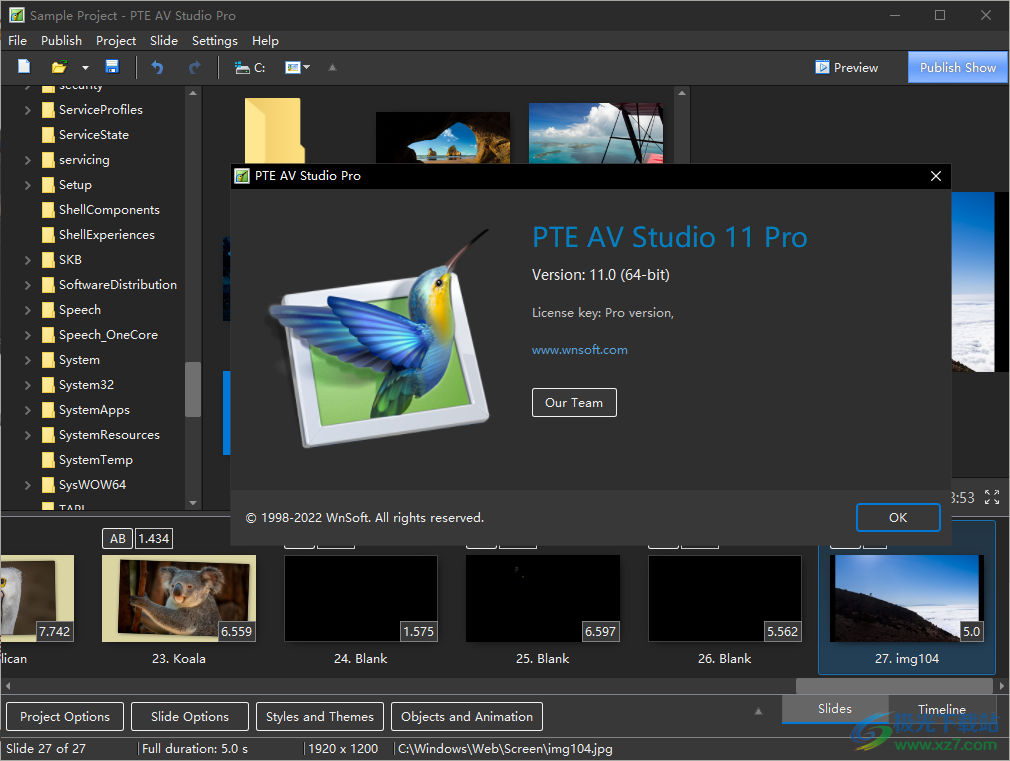
軟件功能
創建幻燈片放映或影片
PTE AV Studio 11 為您的項目提供全面的創意控制。使用時間軸視圖將幻燈片與多個軌道上的音頻剪輯完美同步。強大的關鍵幀動畫和效果。超過 130 種模板/動畫樣式將幫助您輕松創建幻燈片。
PTE AV Studio 有兩個版本:標準版和專業版。
平移、縮放、旋轉、3D
調整平移、縮放、旋轉、3D 變換。
控制不透明度、模糊、不清晰的蒙版和顏色效果。
嵌套動畫
創建對象的復雜父子動畫。
圖像和視頻剪輯
在屏幕上將圖像和視頻剪輯混合在一起。

幻燈片樣式和過渡效果
130+ 可自定義的幻燈片樣式、主題和過渡效果。每種幻燈片樣式都允許您輕松調整動畫的多個參數。創建新的幻燈片樣式、主題和過渡效果,并與其他用戶共享。
文本標題
添加帶有動畫的文本標題。從 EXIF 元數據創建文本宏,并應用于所有或選定的圖像
時間軸視圖
添加和查看可以同時播放的多個音軌。使用時間點將幻燈片與時間軸上的音頻剪輯同步。將音頻剪輯與幻燈片鏈接。
音頻編輯器
包絡工具(音量的關鍵點控制)。編輯音頻剪輯:淡入/淡出、開始時間、持續時間、交叉淡入淡出。
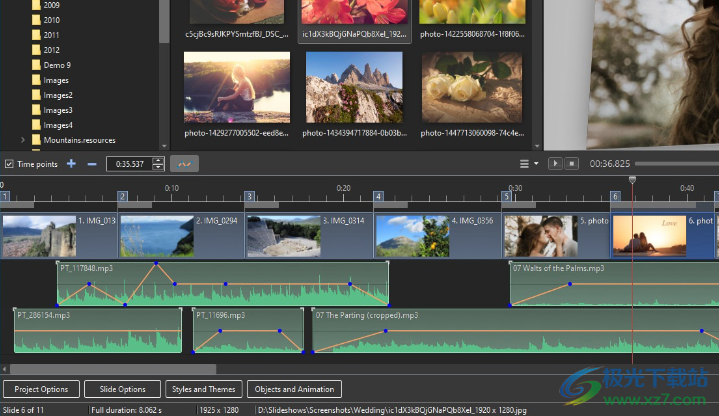
對象(圖層)
添加圖像、視頻剪輯、文本字幕、蒙版、交互式按鈕等。
關鍵幀動畫
關鍵幀的工作方式類似于航點。添加第一個關鍵幀并調整對象的位置和大小。添加最后一個關鍵幀并調整對象的最終位置及其參數。PTE AV Studio 將使用平移、縮放、旋轉等功能在這些關鍵幀之間對對象進行動畫處理

顏色調整
調整圖像/視頻的亮度、對比度、色階、色調、飽和度。應用棕褐色效果和其他濾色器。支持顏色配置文件。
圖像調整
裁剪圖像和視頻,添加美麗的白框和陰影。應用動態模糊效果。在幀中使用縮放。應用遮罩效果。
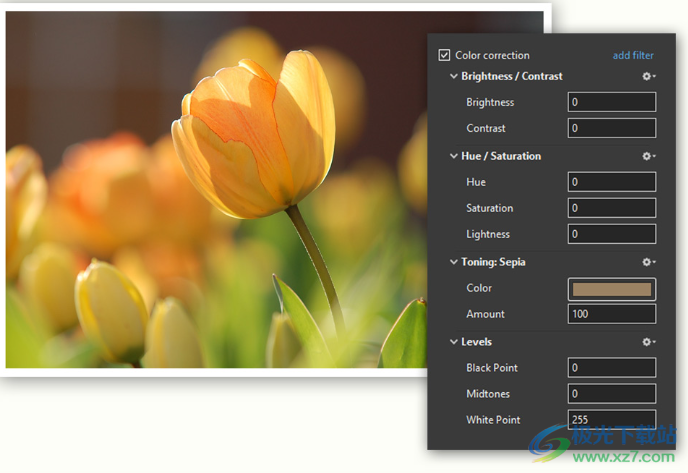
新版特色
PTE AV Studio 11 的新功能
文本動畫
精美的字母和單詞動畫。選擇帶有文本動畫的簡單預設,使字幕出現或消失。強大的編輯器允許您在高級模式下靈活地設置動畫規則:字母、單詞和文本行。
將幻燈片導出為圖像
將一張或多張幻燈片導出為一系列 JPEG 或 PNG 圖像。或者在時間軸上選擇一個點。設置自定義像素分辨率。PNG格式允許使用透明背景

置換貼圖效果
您可以扭曲圖像、視頻或文本標題的表面。創造令人驚嘆的視覺效果:波浪、水面上的漣漪、放大鏡或雨滴。PTE AV Studio 包含多個可自定義的置換貼圖效果模板。或者使用外部圖像文件中的法線貼圖。(僅限專業版)

定向模糊和散景模糊
將定向模糊應用于圖像、視頻或文本標題。散景模糊(光學散焦)將幫助您創建具有突出光源的美麗背景。這些模糊選項可以使用關鍵幀動態更改。(僅限專業版)

改進的對象和動畫
使用鼠標光標在對象樹中拖放。
子對象的嵌套不透明度。
子對象的嵌套顏色濾鏡(僅限專業版)。
矢量圖標。440 個可縮放圖標的集合。
可執行節目的 Button 對象的新可自定義主題。
模擬貝塞爾曲線的 SmoothMove 修改器(僅限專業版)。
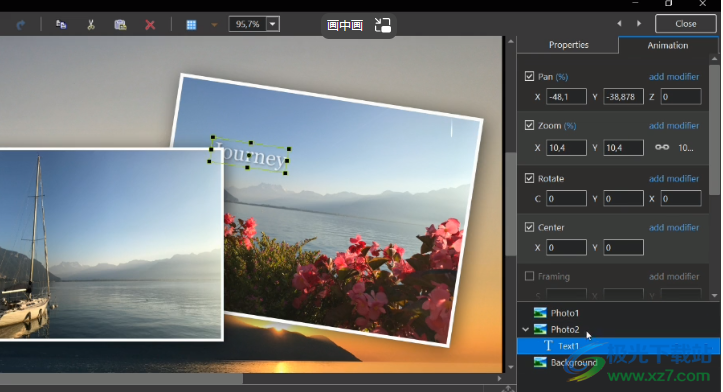
幻燈片樣式
新的幻燈片樣式:拼貼畫、照片故事、相冊 3D、圖庫、5 張圖片堆疊、4 張圖片、人像 - 放大/縮小、邊框 - 人像放大/縮小、圓圈。
改進了“樣式和主題”窗口。可以重新排列圖像,添加或刪除樣式的圖像。
最近導入的樣式在樣式列表中用粗體標記。
“文件列表”彈出菜單中的“將樣式應用于所選文件”命令允許用戶快速應用幻燈片樣式。
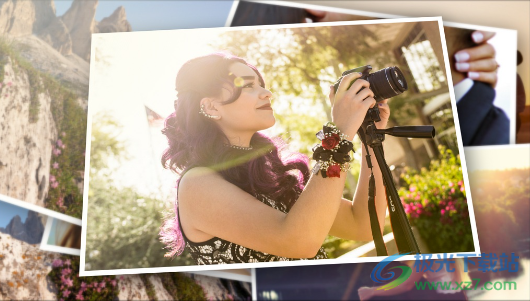
轉換
新轉場:圓形波浪、溶解波浪、模糊溶解、照片翻轉
您可以使用預覽使用鼠標光標選擇形狀過渡的中心。

使用方法
1、將WnSoft PTE AV Studio Pro直接安裝到電腦,點擊下一步
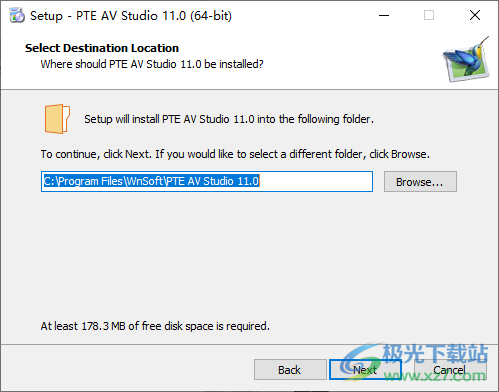
2、顯示軟件的安裝進度條,等等軟件安裝結束
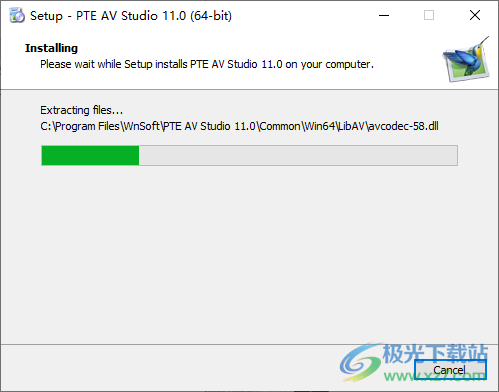
3、將三個補丁復制到軟件的安裝地址完成激活
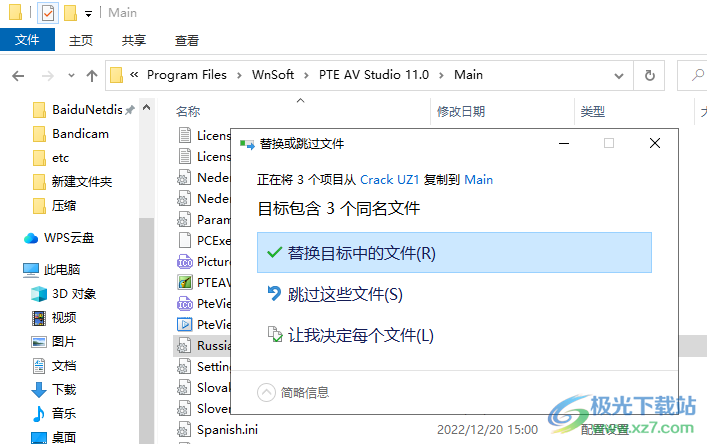
4、打開WnSoft PTE AV Studio Pro在軟件上管理圖像,可以在左側的文件夾找到圖像位置
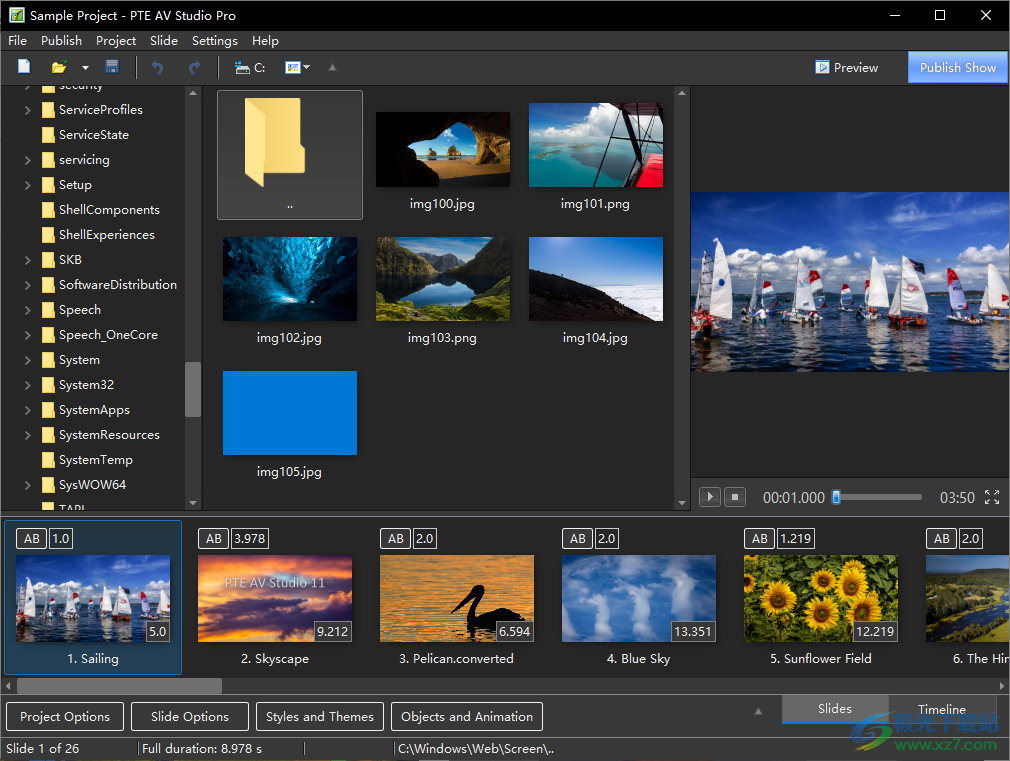
5、設置功能,軟件不可以設置中文,默認English使用就可以了

6、Publish出版設置
高清和4K視頻。。
DVD視頻光盤
移動設備視頻。。
AVI文件
PC的可執行文件
適用于PC的安全可執行文件
為Mac顯示
屏幕保護程序。
創建HTML5視頻
將幻燈片導出為圖像
快速預覽
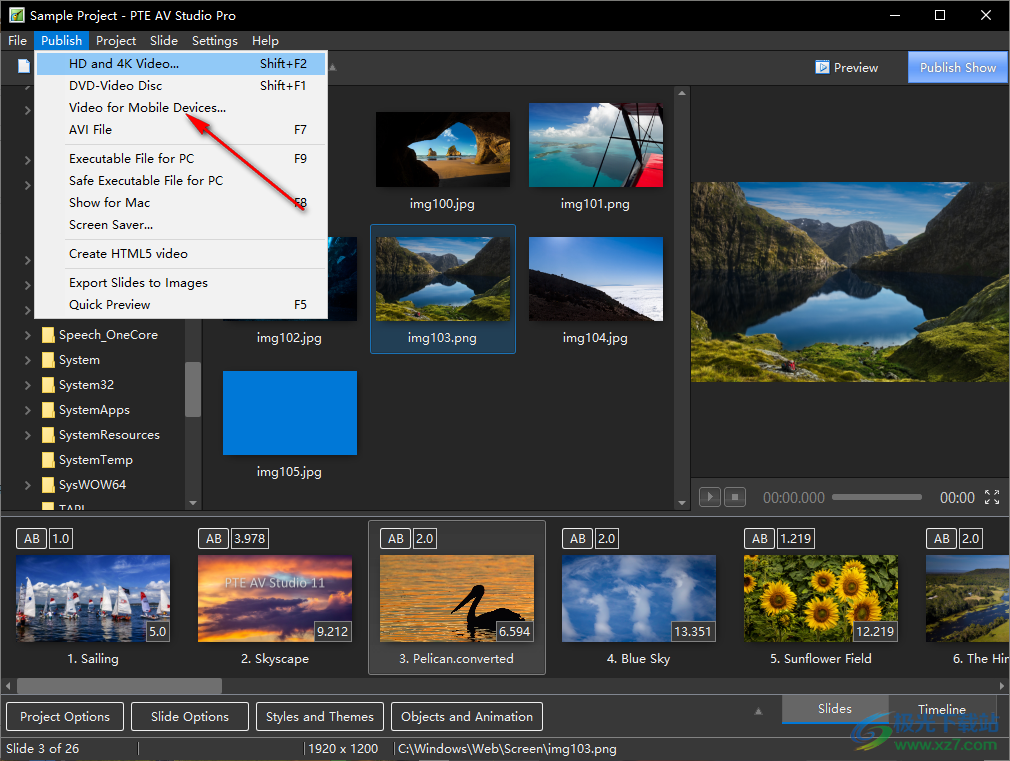
7、Slide幻燈片功能
復制幻燈片
粘貼幻燈片
插入空白幻燈片
刪除幻燈片
清除幻燈片列表
隨機順序
幻燈片選項
樣式和主題
對象和動畫
順時針旋轉
逆時針旋轉
音頻評論
將所有幻燈片調整為原聲音樂
更改視頻文件
編輯文件
文件簡介
創建幻燈片樣式
創建快速樣式
應用快速樣式
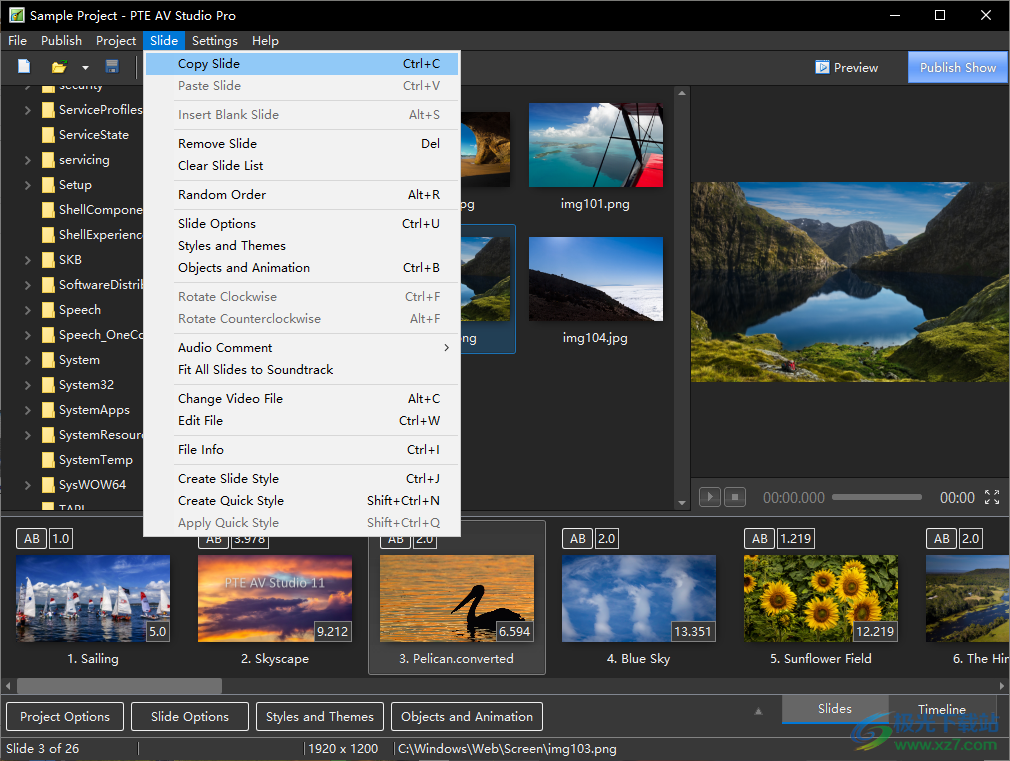
8、右鍵菜單功能
探索者
在資源管理器中顯示
排序依據
編輯文件
全選
將所選文件添加到項目
將所有文件添加到項目
順時針旋轉
逆時針旋轉
重命名文件
將樣式應用于選定文件
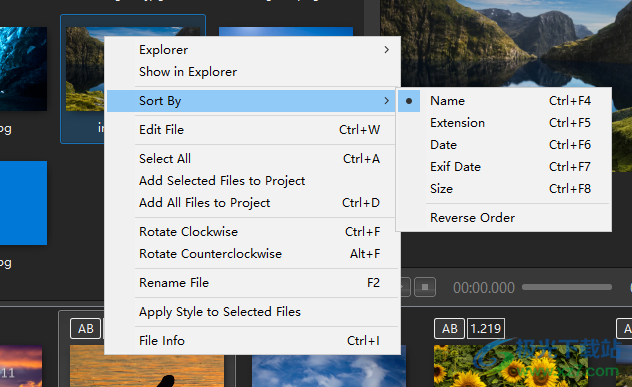
官方教程
從視頻中分離/提取音頻
右鍵單擊時間軸中的視頻
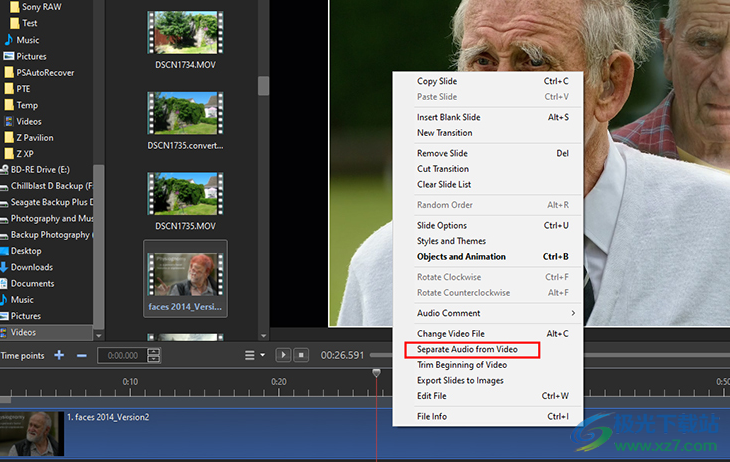
在彈出式菜單中選取“將音頻與視頻分離”
視頻的音頻被添加到第一個可用的音軌中,視頻中包含的音頻在O&A屬性中被靜音
視頻的音頻在其自己的軌道中鏈接到包含視頻的幻燈片
時間軸視圖:
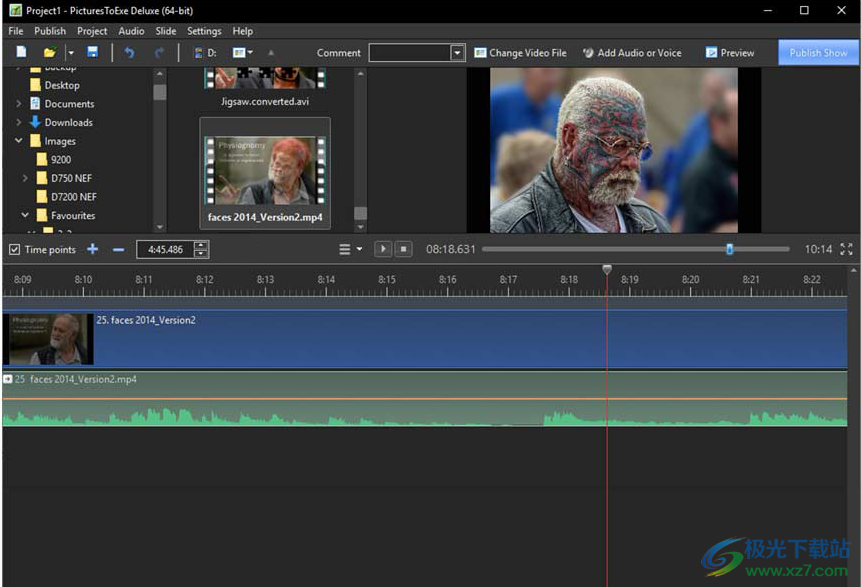
“對象和動畫”視圖:
靜音音頻按鈕會自動勾選
它只會將視頻中包含的音頻靜音,對單獨/提取的音頻沒有影響
分離/提取的音頻可以通過包絡屬性進行編輯。

分割視頻
...跨多張幻燈片。
1. 將視頻添加到空白幻燈片 1 (O&A)。將“過渡”設置為“快速過渡”,將“幻燈片持續時間”設置為(例如)30 秒。
2.在O&A / Properties中,將視頻指定為“主視頻軌道”。
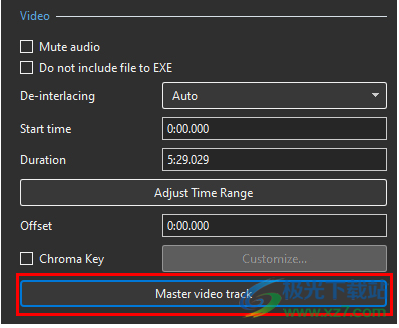
3. 將相同的視頻添加到空白幻燈片 2 (O&A)。將“過渡”設置為“快速過渡”,將“幻燈片持續時間”設置為(例如)30 秒。
4. 在O&A / Properties中,將視頻指定為“Link to: xxxxx”。
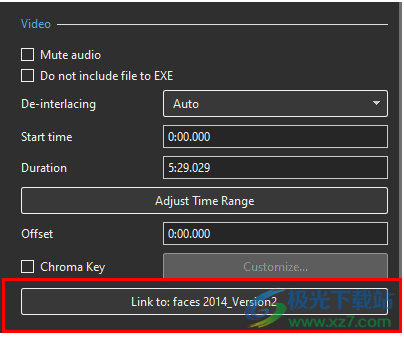
5. 根據需要多次重復步驟 3 和 4 以播放整個視頻。
或
6. 根據需要多次復制和粘貼幻燈片 2 以播放整個視頻。
為文本添加動畫效果
將文本添加到幻燈片中,然后單擊“動畫”按鈕
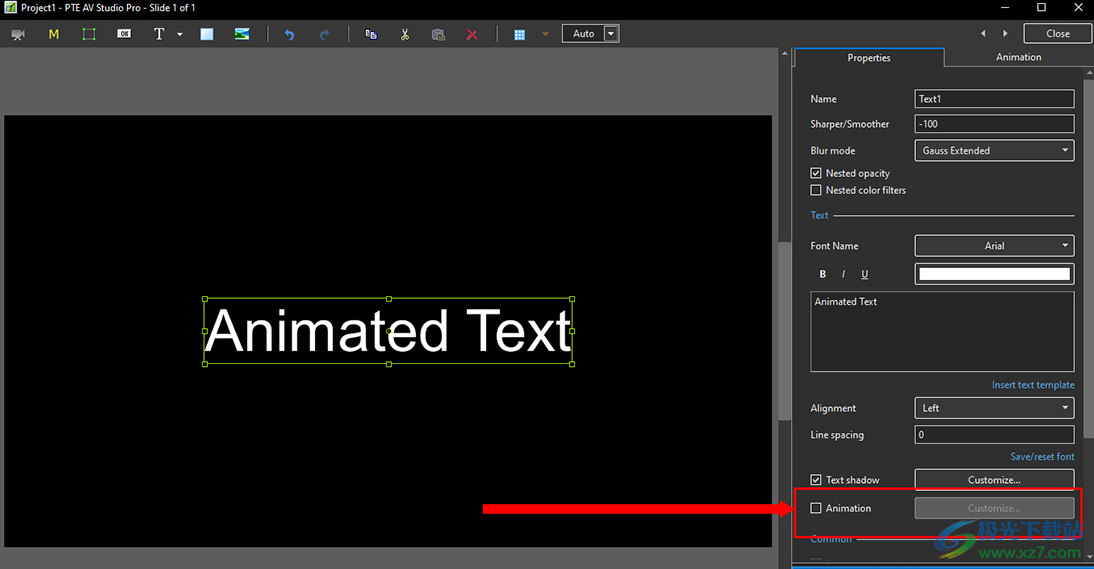
然后點擊“自定義”
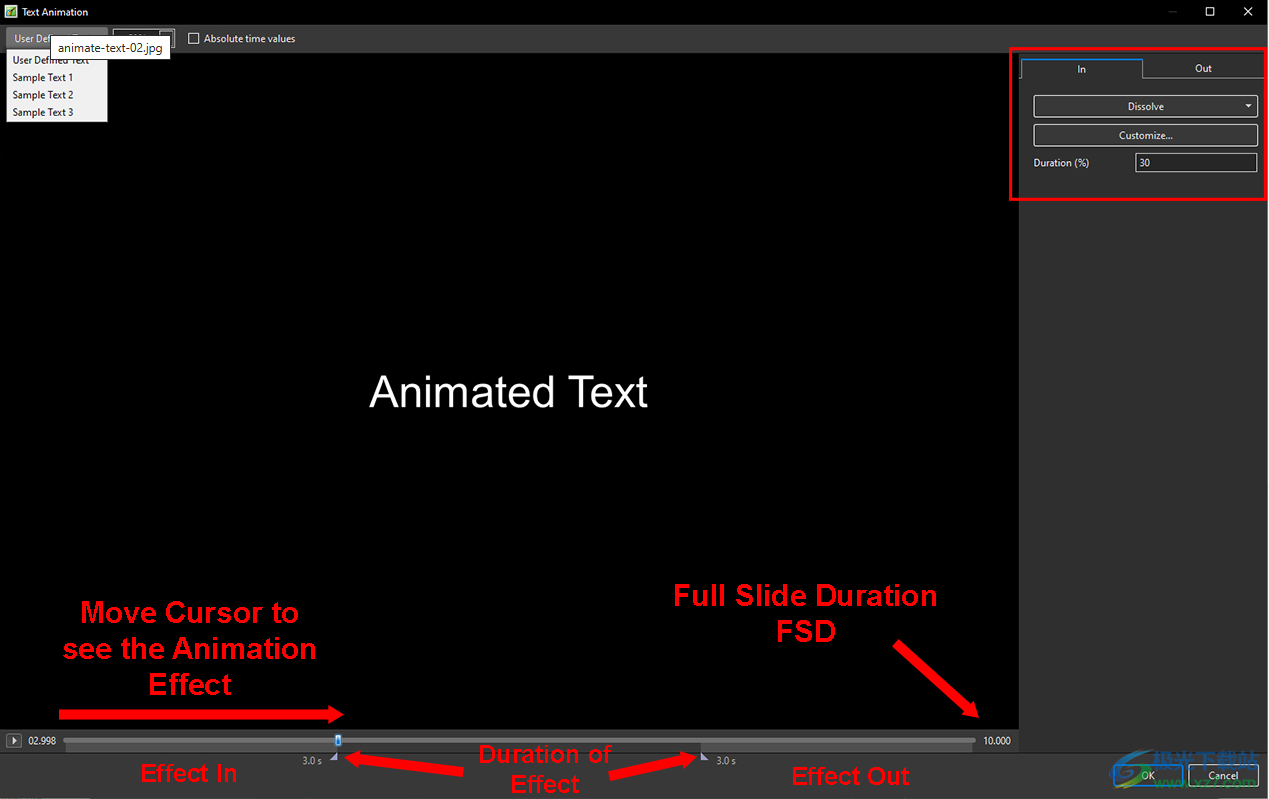
從用戶定義的文本或示例文本中進行選擇
在編輯器中改變文本的大小
選擇“絕對時間值”以確保“持續時間百分比”在“幻燈片持續時間”更改時不會更改
拖動光標以查看效果
在右上角的“調整”面板中
選項卡中的效果
選擇“效果”選項卡
“持續時間”調整指示“效果輸入”和“效果輸出”占“完整幻燈片持續時間的百分比
單擊“溶解”以查看效果列表
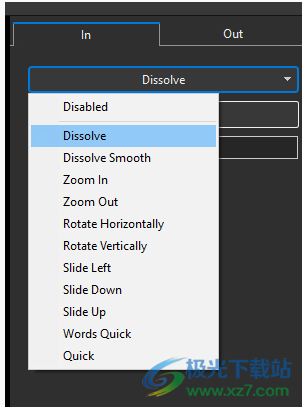
選擇一種效果,然后單擊“自定義”
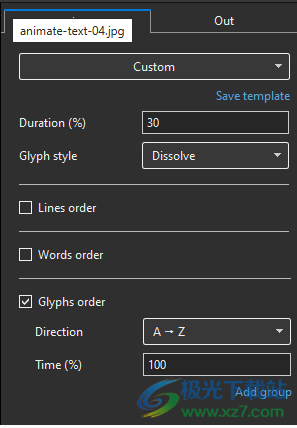
效果持續時間 % 可以在此處調整
字形(字母)樣式可以在此處調整
從行順序、單詞順序或字形順序中進行選擇
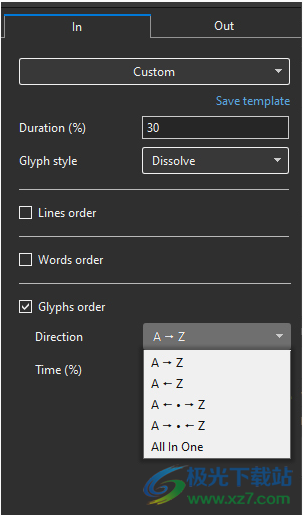
從下拉菜單中選擇
拖動光標以查看效果
時間百分比控制效果的速度
更改幻燈片持續時間還將控制取消勾選“絕對時間值”時效果的速度
“字詞順序”菜單與“字形順序”菜單相同
“行順序”菜單不同
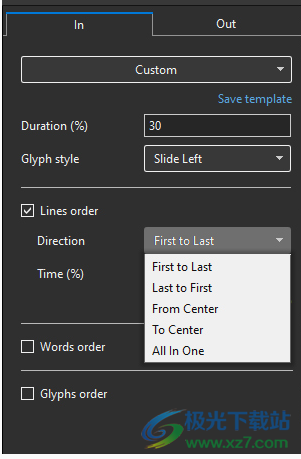
“效果輸出”選項卡
“效果輸出”選項卡有一些額外的選項
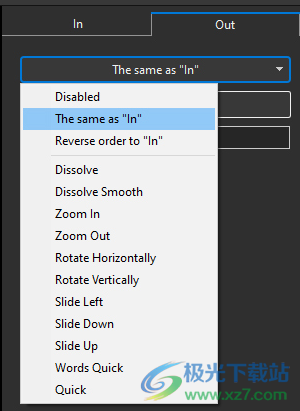
輸出效果可以是“與輸入選項卡相同”或“與輸入選項卡相反”
可以選擇不同的選項
延遲動畫效果
要延遲動畫效果的啟動,只需將文本的第一個關鍵幀移動到所需位置即可

模糊選項
高斯模糊
在“對象和動畫”中,突出顯示對象
在“屬性”選項卡中,選擇“模糊模式”
在下拉菜單中選擇“高斯”
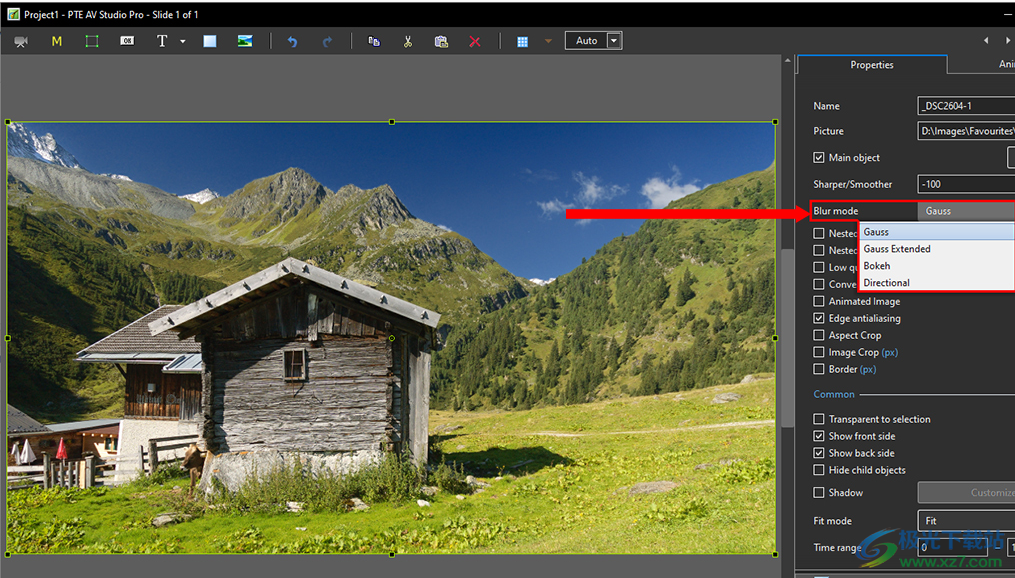
在動畫選項卡中,勾選“模糊”
R = 模糊量
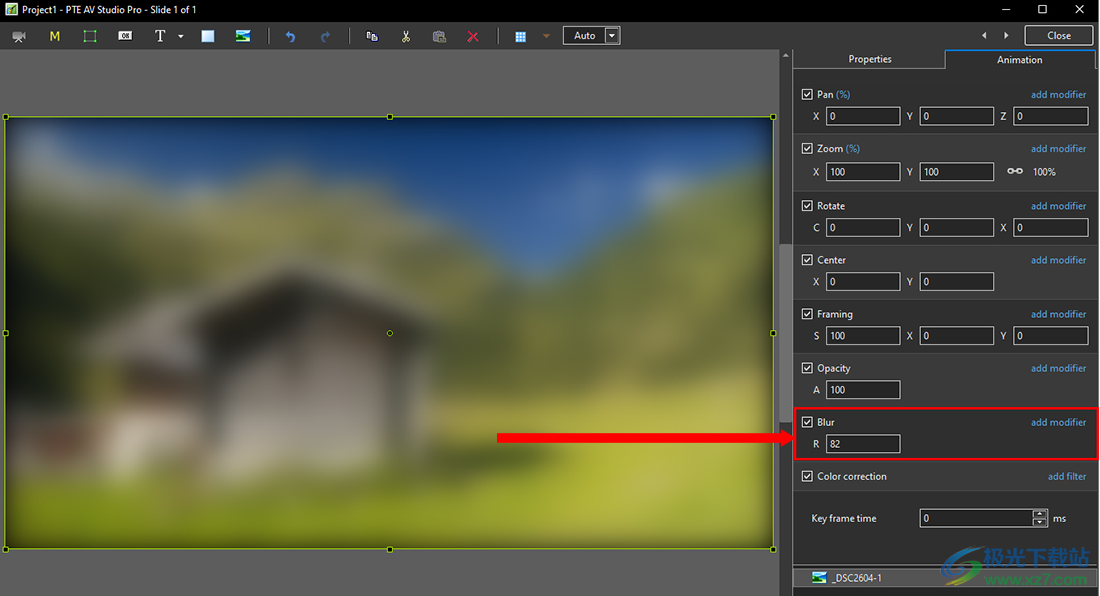
“高斯”模糊效果可以產生“暈影”效果,可以使用“高斯擴展”來消除:
高斯擴展模糊
在“對象和動畫”中,突出顯示對象
在“屬性”選項卡中,選擇“模糊模式”
在下拉菜單中,選擇“Gauss Extended”
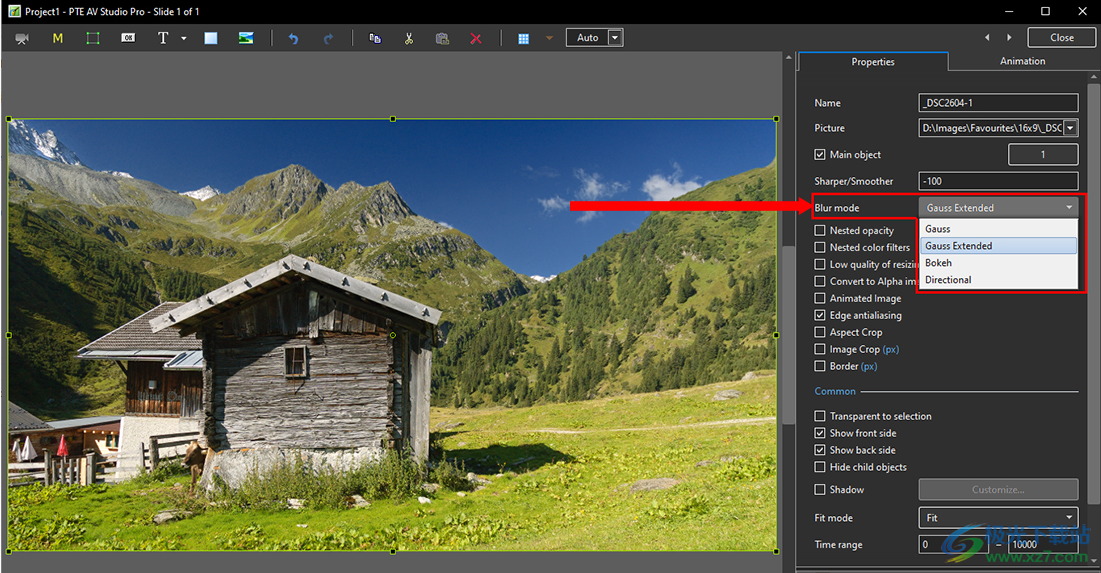
在動畫選項卡中,勾選“模糊”
R = 模糊量
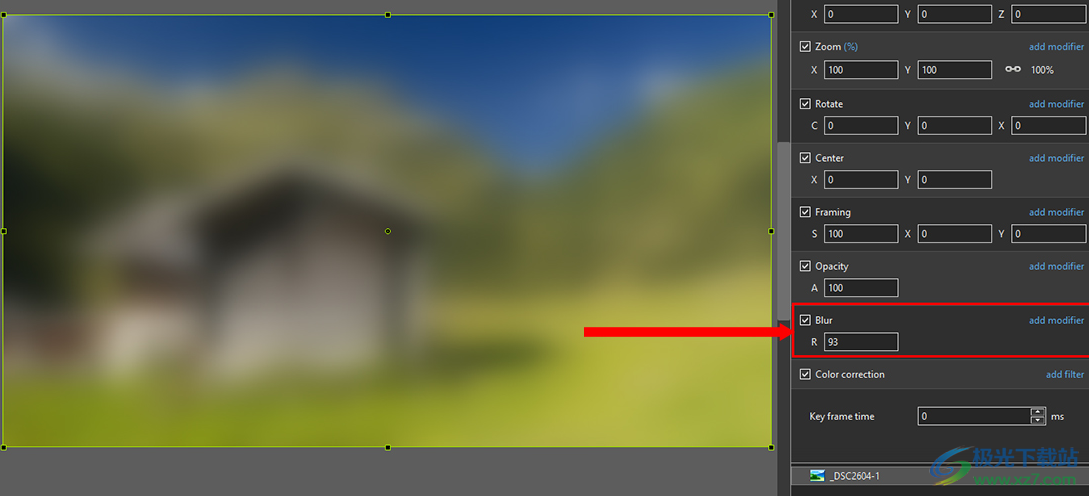
注意缺少“小插圖”
散景模糊
在“對象和動畫”中,突出顯示對象
在“屬性”選項卡中,選擇“模糊模式”
在下拉菜單中選擇“散景”
在動畫選項卡中,勾選“模糊”
R = 模糊量;D = 模糊方向;B = 效果強度
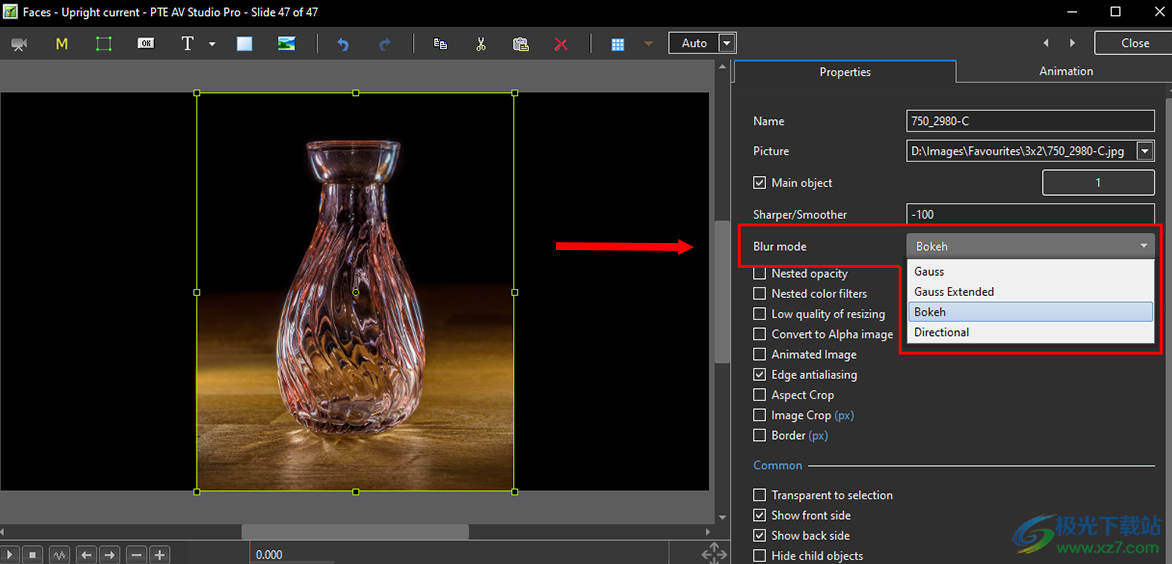
在動畫選項卡中,勾選“模糊”
R = 模糊量;D = 模糊方向;B = 效果強度
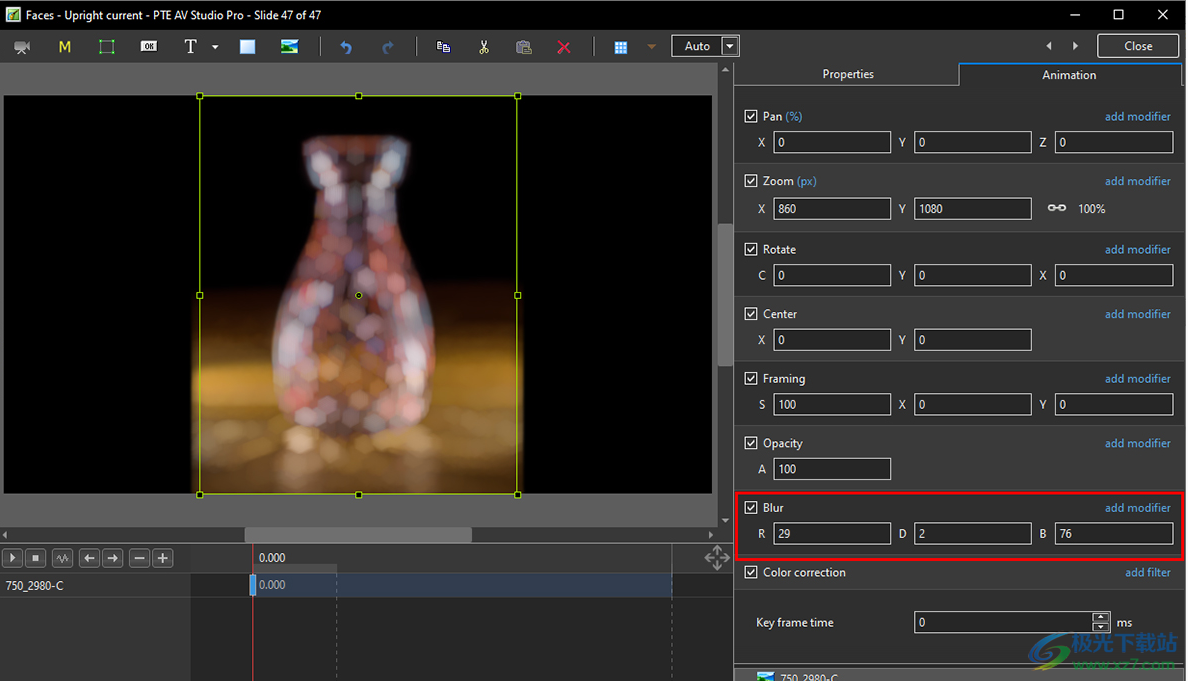
定向模糊效果
在“對象和動畫”中,突出顯示對象
在“屬性”選項卡中,選擇“模糊模式”
在下拉菜單中,選擇“方向”
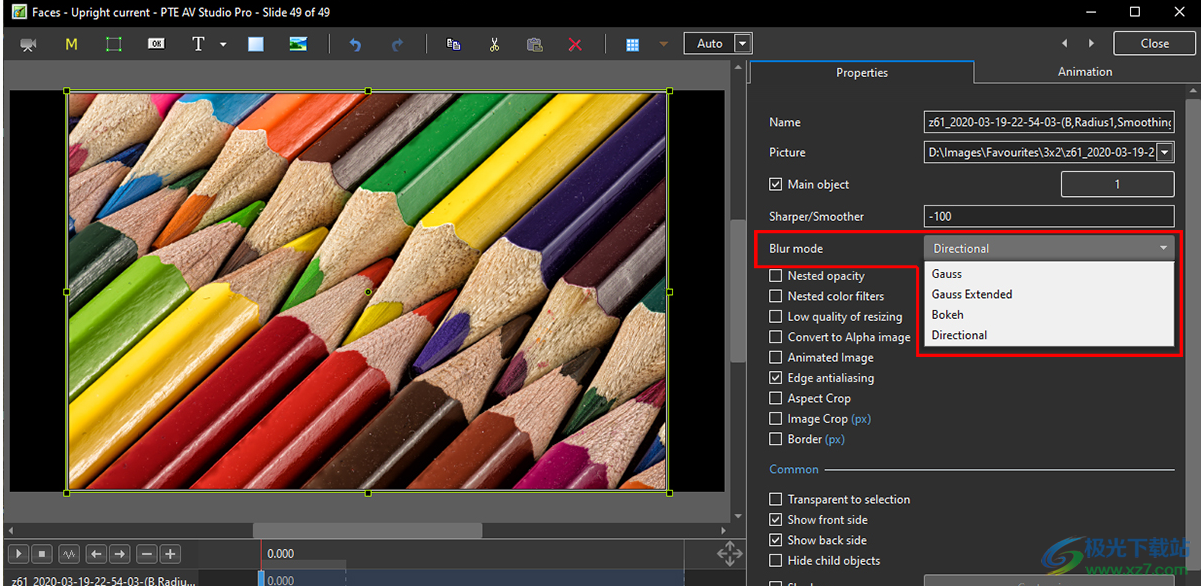
在動畫選項卡中,勾選“模糊”
R = 模糊量;D = 模糊方向
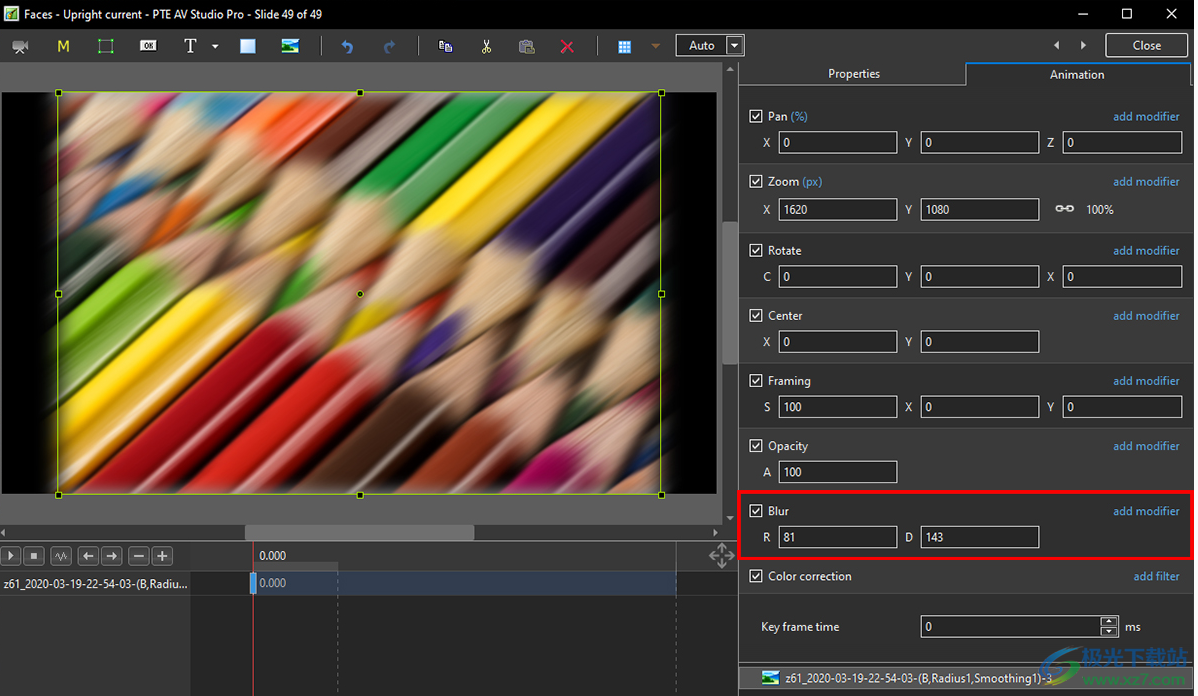
更新日志
幻燈片的快速樣式。從一張幻燈片復制動畫并應用于其他幻燈片。
在“轉換/修剪視頻剪輯”和“調整時間范圍”中為視頻剪輯對象提供預覽的聲音。
在“首選項”中添加了一個新選項“將 .pte 項目文件的副本保存在 .bak 文件中”。
改進了全屏模糊效果。
添加了對HEIC格式圖像的支持(僅限Mac)。
將硬件加速選項與 NVIDIA 顯卡一起使用時,視頻編碼速度提高了 20%。
添加了視頻編碼完成后的“在資源管理器(Finder)中顯示”按鈕。
文本宏支持幻燈片上的多個主圖像。例如,
為一組自定義過渡添加了“重命名類別”命令。
添加了“將幻燈片導出到圖像”命令到幻燈片列表和時間軸的彈出菜單。
在首選項中添加了清除波形緩存命令。
在為大型項目創建ZIP備份或ZIP安全可執行文件時,進度平穩。
退格鍵可以刪除幻燈片、對象或音頻剪輯(僅限 Mac)。
下載地址
- Pc版
WnSoft PTE AV Studio Pro(幻燈片制作) v11.0.11
本類排名
本類推薦
裝機必備
換一批- 聊天
- qq電腦版
- 微信電腦版
- yy語音
- skype
- 視頻
- 騰訊視頻
- 愛奇藝
- 優酷視頻
- 芒果tv
- 剪輯
- 愛剪輯
- 剪映
- 會聲會影
- adobe premiere
- 音樂
- qq音樂
- 網易云音樂
- 酷狗音樂
- 酷我音樂
- 瀏覽器
- 360瀏覽器
- 谷歌瀏覽器
- 火狐瀏覽器
- ie瀏覽器
- 辦公
- 釘釘
- 企業微信
- wps
- office
- 輸入法
- 搜狗輸入法
- qq輸入法
- 五筆輸入法
- 訊飛輸入法
- 壓縮
- 360壓縮
- winrar
- winzip
- 7z解壓軟件
- 翻譯
- 谷歌翻譯
- 百度翻譯
- 金山翻譯
- 英譯漢軟件
- 殺毒
- 360殺毒
- 360安全衛士
- 火絨軟件
- 騰訊電腦管家
- p圖
- 美圖秀秀
- photoshop
- 光影魔術手
- lightroom
- 編程
- python
- c語言軟件
- java開發工具
- vc6.0
- 網盤
- 百度網盤
- 阿里云盤
- 115網盤
- 天翼云盤
- 下載
- 迅雷
- qq旋風
- 電驢
- utorrent
- 證券
- 華泰證券
- 廣發證券
- 方正證券
- 西南證券
- 郵箱
- qq郵箱
- outlook
- 阿里郵箱
- icloud
- 驅動
- 驅動精靈
- 驅動人生
- 網卡驅動
- 打印機驅動
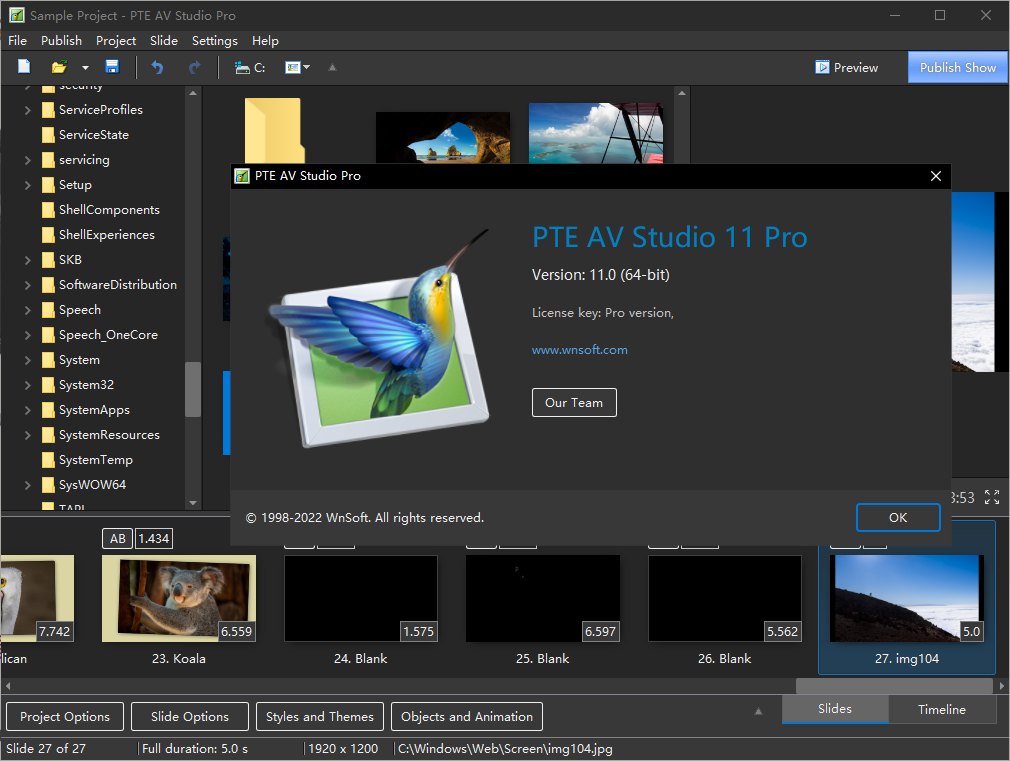















































網友評論